(1) Visual Studio 2019を起動します。
(2)新しいプロジェクトの作成(N)を押します。
(3)プルダウンを「C++」と「Windows」と「コンソール」にセットすると、コンソールアプリが表示されます。
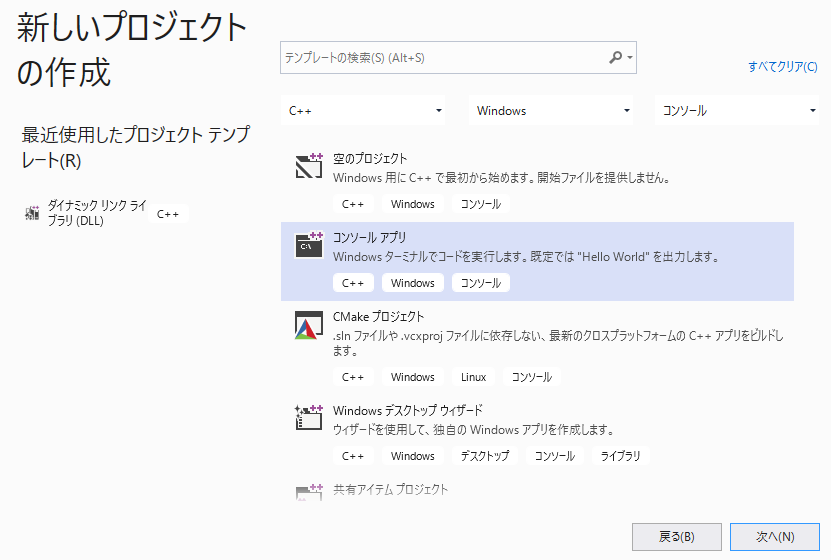
(4)フィルター処理されたプロジェクト タイプの一覧から、[コンソールアプリ]を選択して、[次へ]を選択します。
(5)[プロジェクト名]ボックスに「DLL_EXE64」と入力して、プロジェクトの名前を指定します。[場所]および[ソリューション名]の値は既定のままにします。[ソリューションとプロジェクト を同じディレクトリに配置する]をオフにします。
(6)[作成]ボタンをクリックしてプロジェクトを作成します。
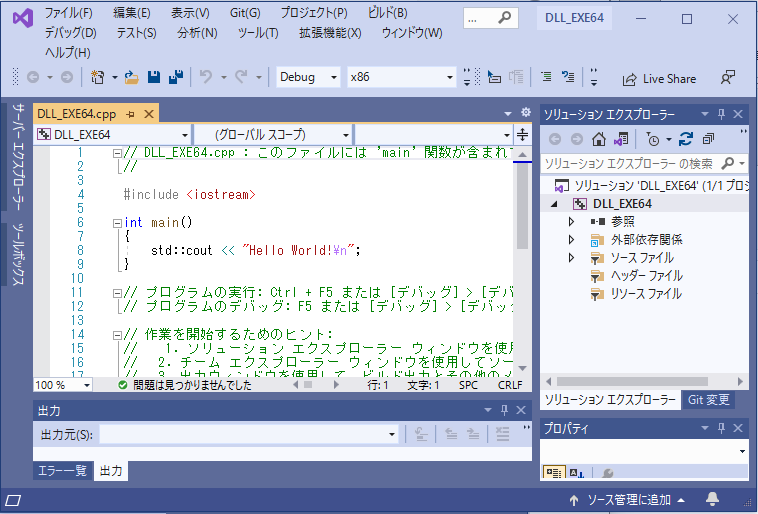
(7)「プロジェクト」_ 「 DLL_EXE64のプロパティ」を選択します。
(8)「構成プロパティ」_ 「 C/C++」 _ 「 全般」を選択します。
(9)追加のインクルードディレクトリのプルダウンをクリックします。
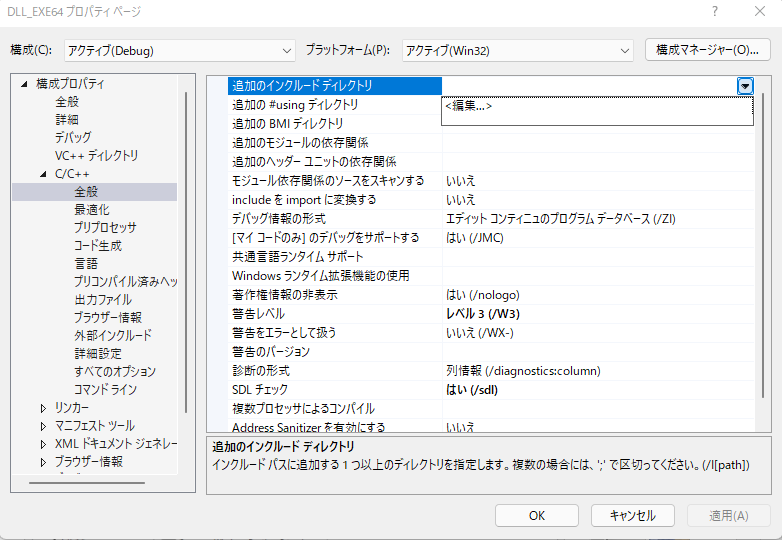
(10)エディット ボックスの横にあるドロップダウン コントロールを選択してから、[編集]を選択します。
(11) [追加のインクルード ディレクトリ]?ダイアログ ボックスの上部のフォルダー アイコンをクリックして して、編集コントロールを有効にします。
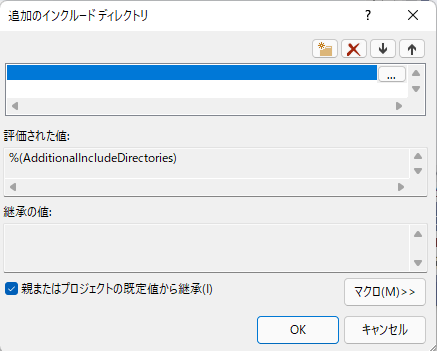
(12)DLL_TEST64.hヘッダー ファイルの場所へのパスをを調べてコピーし、ペーストします。
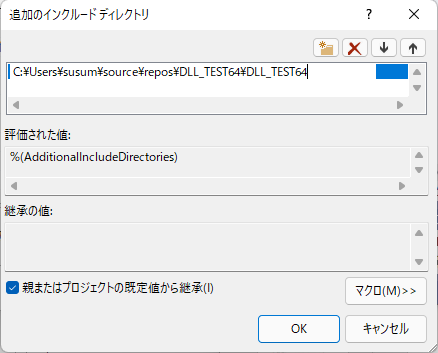
(13)[追加のインクルード ディレクトリ]ダイアログ ボックスにヘッダー ファイルへのパスを入力したら、 [OK]ボタンを選択します。
(14)[プロパティ ページ]ダイアログ ボックスで、[適用] [OK]ボタンをクリックして変更を保存します。
(15)次のコードを使って、DLL_EXE64.cppの内容を置き換えます。
#include#include "DLL_TEST64.h" int main() { std::cout << "ADD=" << ADD(2.31, 4.5); std::cout << "\nHello World!\n"; DLL_TEST1(); }
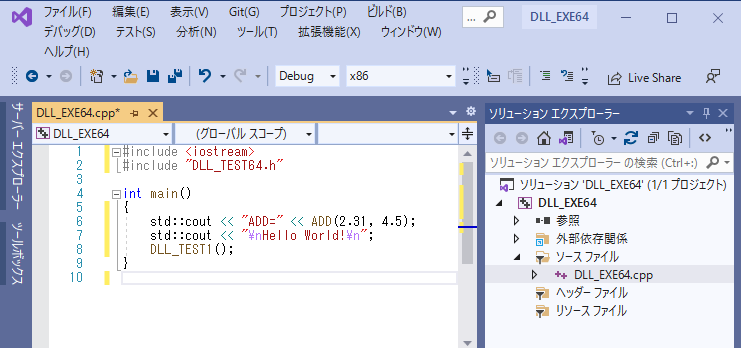
(16)「プロジェクト」_ 「 DLL_EXE64のプロパティ」を選択します。
(17)「構成プロパティ」_ 「 リンカー」 _ 「 入力」を選択します。
(18)プロパティ ウィンドウで、[追加の依存ファイル]エディット ボックスの横にあるドロップダウン コントロール を選択してから、[編集]を選択します。
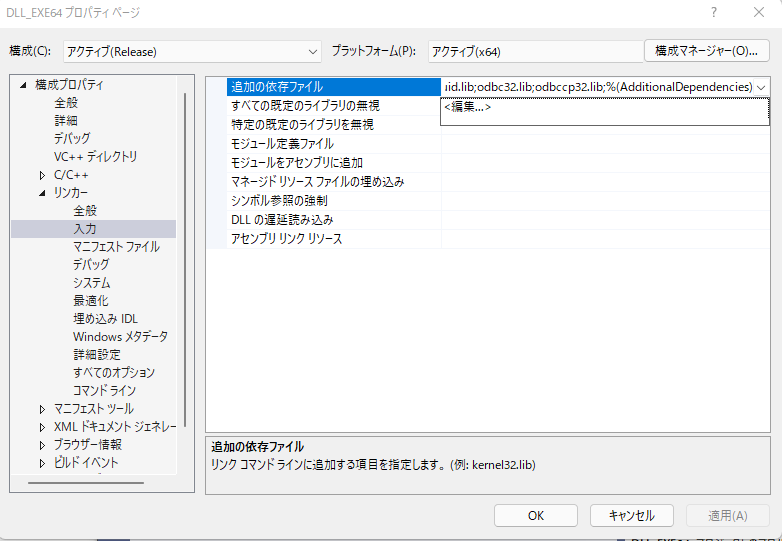
(19)[追加の依存ファイル]?ダイアログで、上部の編集コントロールのリストにDLL_TEST64.libを追加します。
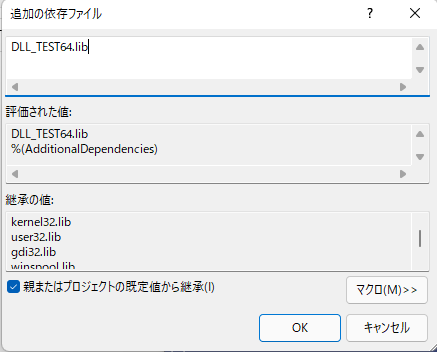
(20)[OK]を選択して、[プロパティ ページ]ダイアログ ボックスに戻ります。
(21)左側のペインで、[構成プロパティ]>[リンカー]>[全般]を選択します。 プロパティ ウィンドウで、 [追加のライブラリ ディレクトリ]エディット ボックスの横にあるドロップダウン コントロールを選択してから、 [編集]を選択します。
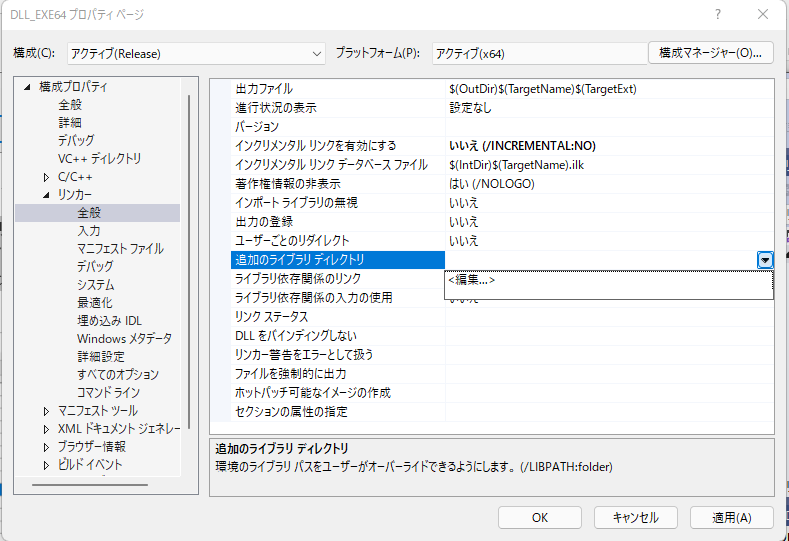
(22)DLL_TEST64.libファイルの場所へのパスを指定します。
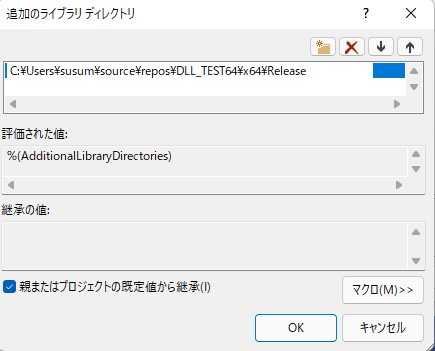
(23)[追加のライブラリ ディレクトリ]10:26 2021/10/13ダイアログ ボックスにライブラリ ファイルへのパスを入力したら、 [OK]ボタンを選択して[プロパティ ページ]ダイアログ ボックスに戻ります。[適用][OK]を選択して、プロパティ の変更を保存します。
(24)ビルドの条件を「Relese」「x64」に設定します。(64bitシステム用です。)
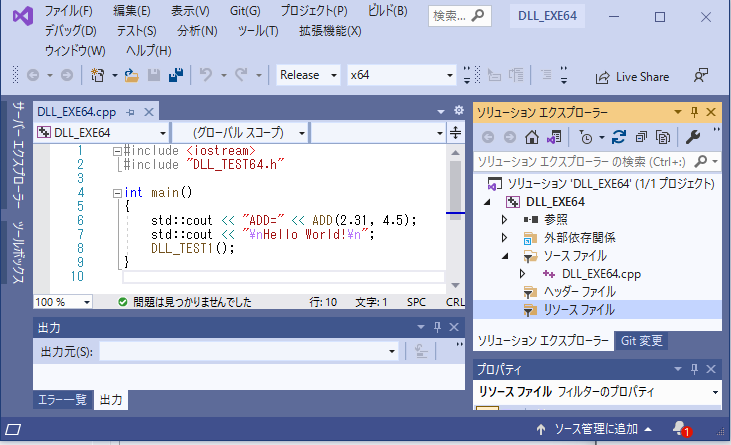
(25)メニュー バーで[ビルド]>[ソリューションのビルド]の順に選択します。
(26)以下の結果が出力されます。
リビルドを開始しました... 1>------ すべてのリビルド開始: プロジェクト:DLL_EXE64, 構成: Release x64 ------ 1>DLL_EXE64.cpp 1>コード生成しています。 1>Previous IPDB not found, fall back to full compilation. 1>All 10 functions were compiled because no usable IPDB/IOBJ from previous compilation was found. 1>コード生成が終了しました。 1>DLL_EXE64.vcxproj -> C:\Users\susum\source\repos\DLL_EXE64\x64\Release\DLL_EXE64.exe ========== すべてリビルド: 1 正常終了、0 失敗、0 スキップ ==========
これで Visual C++ を使用してクライアント アプリ が作成されました。
(27) Visual Studio 2019を終了します。10:24 2021/10/13C:\Users\susum\source\repos\DLL_EXE64\x64\Releaseホルダーに以下の ファイルが生成されました。
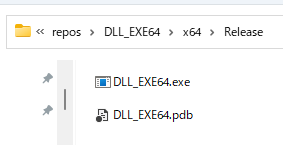
(28) C:\Users\susum\source\repos\DLL_TEST64\x64\ReleaseのDLL_TEST64.dllをコピーして、 C:\Users\susum\source\repos\DLL_EXE64\x64\Releaseに貼り付けします。
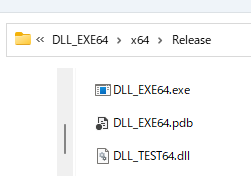
(29) DLL_EXE64.exeをダブルクリックで起動すると以下の結果が表示されます。
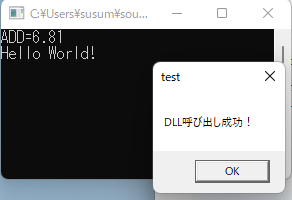
(30) OKボタンを押すと、ビープ音がして終了します。
以上のDLL(ダイナミックリンクライブラリー)は64bitシステムが前提です。
DLL_EXE実行プログラム64bitシステム用は、以下からダウンロードできます。
ダウンロード後は解凍してから使用してください。
 [DLL_EXE実行プログラム]をダウンロードする。
[DLL_EXE実行プログラム]をダウンロードする。解凍すると「DLL_EXE64.exe」と「DLL_TEST64.dll」が同じフォルダー内にあります。
「DLL_EXE64.exe」をダブルクリックすると、実行されます。実行後OKボタンで終了します。